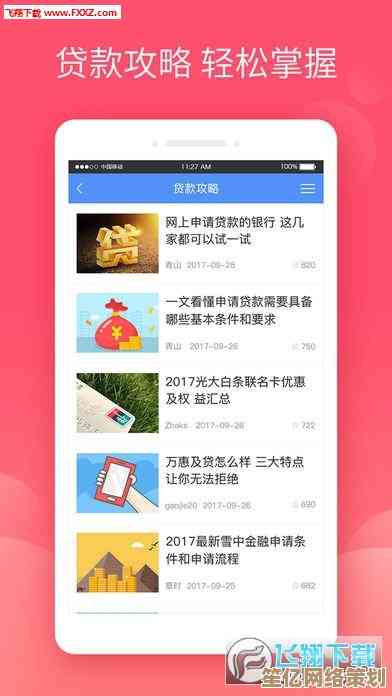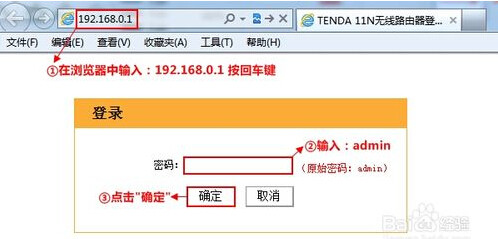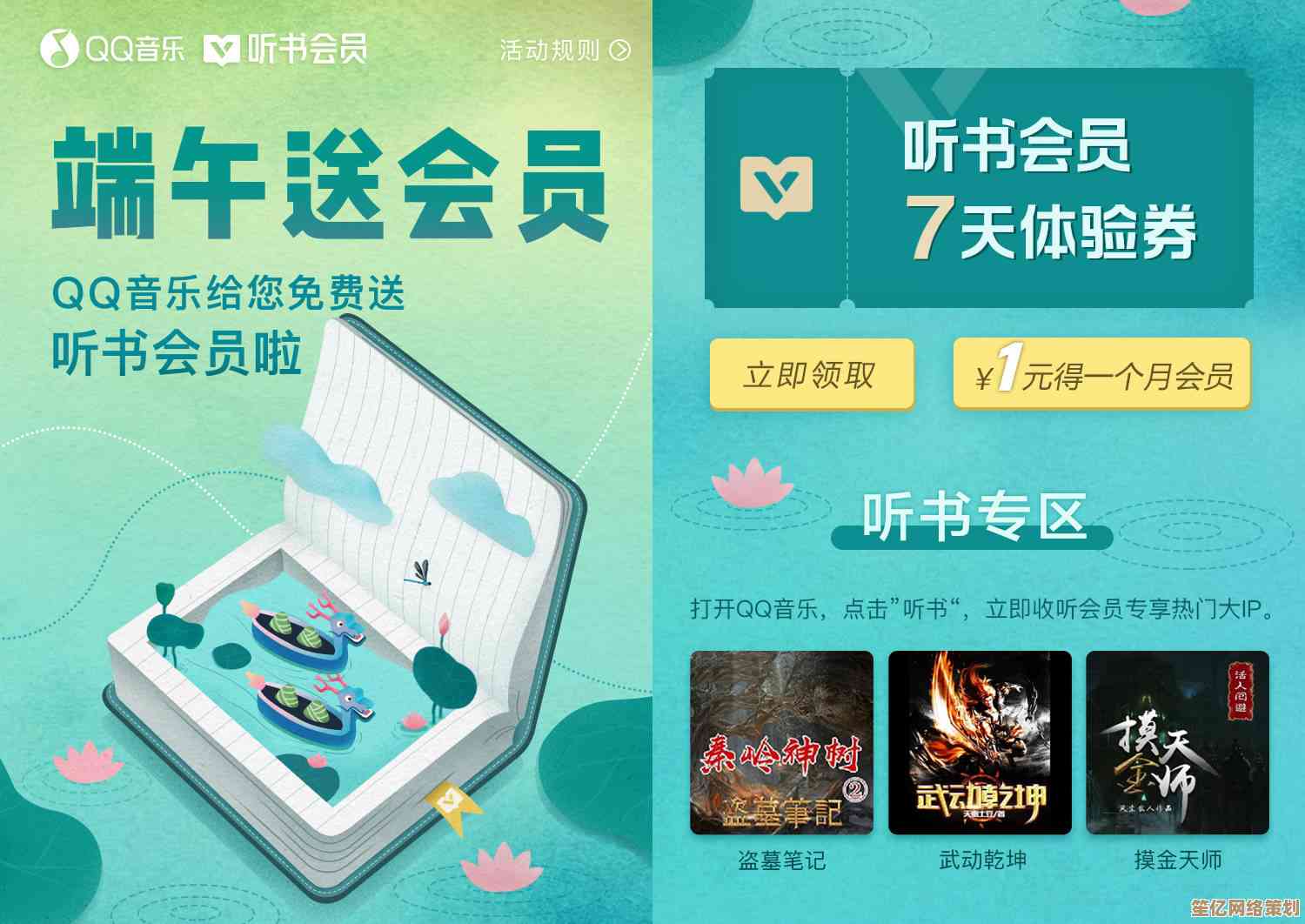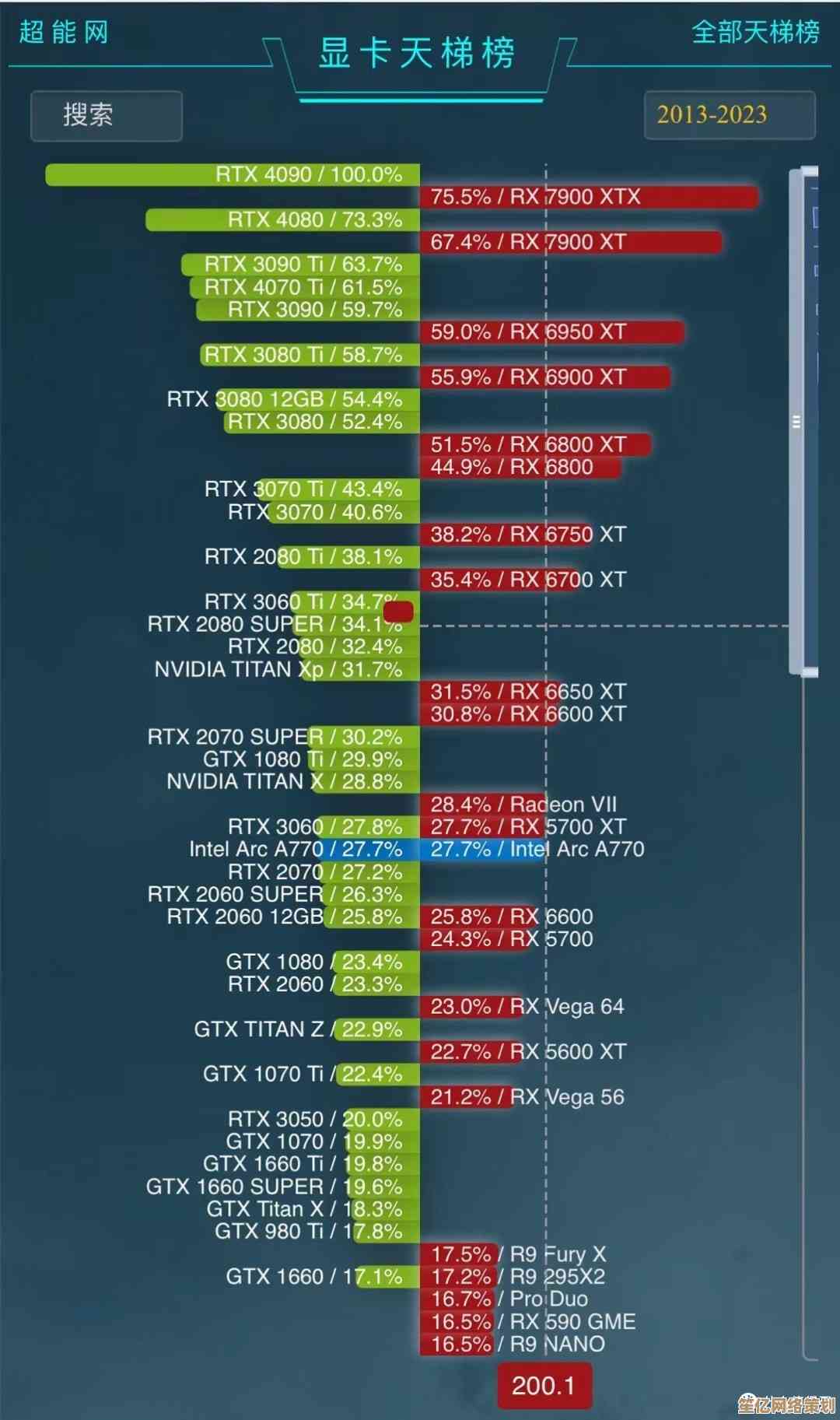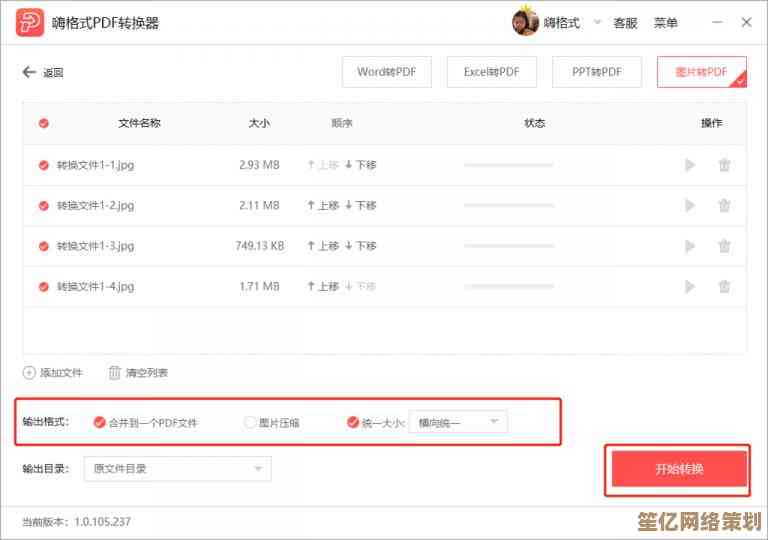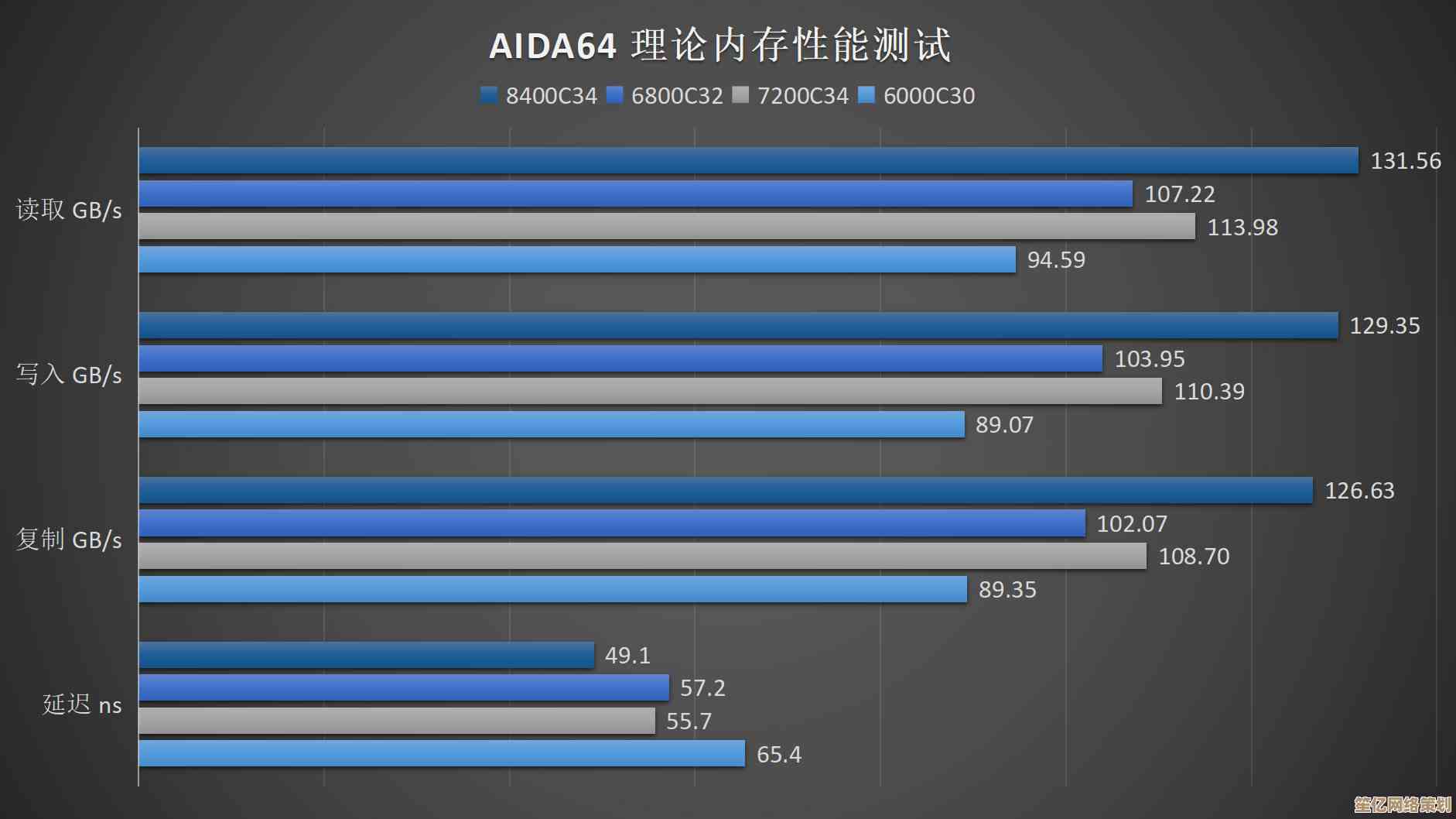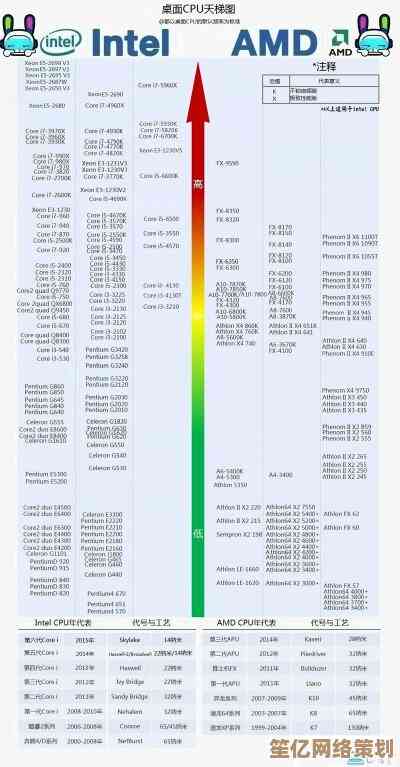Win11声音驱动引发蓝屏故障的实用修复方法指南
- 问答
- 2025-10-14 23:56:40
- 1
哎,说到Win11这个声音驱动导致的蓝屏,我可太有感触了,就上个月,我正跟朋友激情开黑呢,耳机里突然一声刺耳的“滋啦——”然后屏幕瞬间就蓝了,给我看傻了,那一串错误代码跟天书似的,什么DRIVER_IRQL_NOT_LESS_OR_EQUAL,还偏偏跟我的声卡驱动文件名扯上关系,当时那个火大啊,真的,就差拍桌子了,所以今天咱们就聊聊这个烦人精,不说那些官腔官调的步骤,就唠点实在的、我自个儿摸索出来的,或者从各种奇怪论坛里扒拉来的偏方。
别一蓝屏就慌,先看看它到底在“说”啥,那个蓝屏画面最下面,通常有个二维码,旁边是一串错误代码和导致崩溃的文件名,你拿手机扫一下那个二维码,微软会给你个官方解释,但说实话,有时候用处不大,太笼统了,关键是要记住那个文件名,RTKVHD64.sys”啦,“Realtek音频驱动”相关的,或者“nvhda64v.sys”(这是NVIDIA的HD音频驱动,没想到吧,显卡的声卡驱动也能惹祸),记下来,这是咱们的“头号嫌疑犯”。😅
重启之后,第一件该做的事,不是急着去装新驱动,先去“事件查看器”里挖挖坟,就在搜索框里输“eventvwr.msc”打开它,然后依次点开“Windows 日志”->“系统”,在右边那一大堆信息里,找找在蓝屏发生时间点附近的“错误”或“严重”记录,重点看“来源”和“事件ID”,有时候这里会给你更精确的线索,比如直接指向某个驱动冲突,这个过程就像破案,得有点耐心。
好,现在进入实战环节,最直接、也往往最有效的一招,就是回退驱动,Win11有个挺人性的设计,你右键点开始菜单,选“设备管理器”,找到“声音、视频和游戏控制器”那一项,点开,右键点击你的声卡设备(比如Realtek High Definition Audio),选“属性”,然后切换到“驱动程序”选项卡,你会看到一个“回退驱动程序”的按钮,如果它不是灰色的(意味着之前有更新过),果断点它!系统会问你为啥回退,随便选个理由就行,这招经常能奇效,因为最新的驱动未必是最稳定的,尤其是一些老硬件,用着老版本反而太平无事,我那次就是靠这招先临时救急的。
如果回退选项是灰的,或者回退了也没用,那就得考虑卸载并重装了,但这里有个小技巧,别急着直接卸!先去你电脑品牌的官网(比如联想、戴尔、惠普)或者主板官网(如果你是自己组装的电脑),还有声卡芯片厂商的官网(比如Realtek),下载好对应你Win11系统版本的最新(或者某个已知稳定的旧版本)驱动程序,下载好了,存到桌面一个显眼的地方,然后再回到设备管理器,右键点击声卡设备,这次选“卸载设备”。关键一步来了:在卸载弹出的对话框里,一定要勾选上“删除此设备的驱动程序软件”这个选项!✅ 这个勾能确保把驱动文件清理得更彻底,卸载完,它会提示你重启,先别急着重启!直接运行你刚才下载好的那个驱动安装程序,装完再重启,这个顺序很重要,能避免Windows自作聪明地又给你安上一个有问题的通用驱动。
有时候问题没那么简单,可能是驱动之间打架了,你独立显卡的HDMI音频驱动和你主板集成的声卡驱动冲突,这时候可以试试在设备管理器里,先把那个不常用的(比如NVIDIA High Definition Audio)给禁用掉,看看问题是否解决,或者,如果你用的是外置USB声卡或高端音频接口,试试看先把主板自带的声卡在BIOS里彻底禁用掉,也许就天下太平了。
还有啊,Windows自动更新也是个“好心办坏事”的主儿,它可能在你不知情的情况下,用一个兼容性不好的通用驱动,覆盖掉你辛苦装好的稳定版驱动,为了防止它捣乱,可以暂时推迟更新,或者用一些工具(Windows Update Blocker”)彻底关掉驱动自动更新,虽然微软不推荐,但为了系统稳定,有时候不得不这么干。
如果以上几招都试遍了,蓝屏依旧阴魂不散,那可能就得考虑点更深的了,比如运行一下系统文件检查器(在命令提示符(管理员)里输入“sfc /scannow”),看看是不是系统文件出了岔子,或者用“DISM”命令修复一下系统镜像,再不然,可能就是硬件本身有点问题了,比如声卡芯片老化或者主板上的相关电路不太稳定,这种…就比较棘手了,可能得送修。
对付声音驱动蓝屏,就是个试错的过程,别怕麻烦,从最简单的回退开始,一步步来,最重要的是,保持耐心,每次只做一个改动,这样才好定位问题,希望这些零零碎碎的经验,能帮你把那该死的蓝屏给赶走!🛠️

本文由邝冷亦于2025-10-14发表在笙亿网络策划,如有疑问,请联系我们。
本文链接:http://waw.haoid.cn/wenda/26009.html